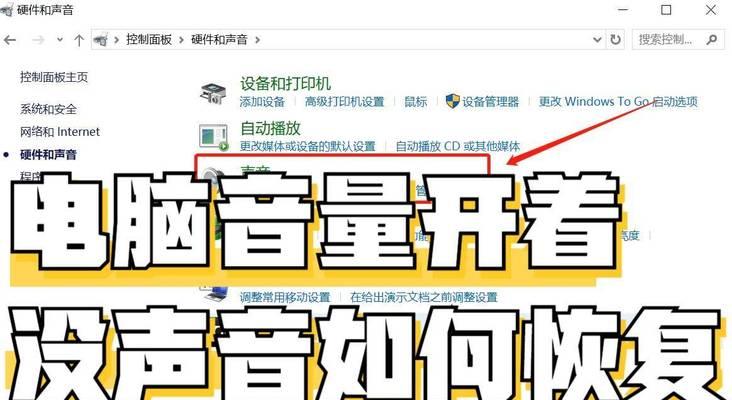在使用计算机或其他设备时,音频设备的正常运行对于我们来说非常重要。然而,有时候我们可能会遇到未安装音频设备的问题,导致无法正常听到声音。本文将为您提供解决这个问题的方法,让您能够轻松享受音频的乐趣。

检查硬件连接
在解决未安装音频设备的问题之前,首先要检查音频设备是否正确连接。请确保插头插入正确的音频插孔,并检查线缆是否完好无损。
更新驱动程序
如果您的音频设备已经连接正确,但仍然无法正常工作,可能是由于驱动程序过期或损坏所致。您可以通过访问设备制造商的官方网站来下载最新的驱动程序,并按照说明进行安装。
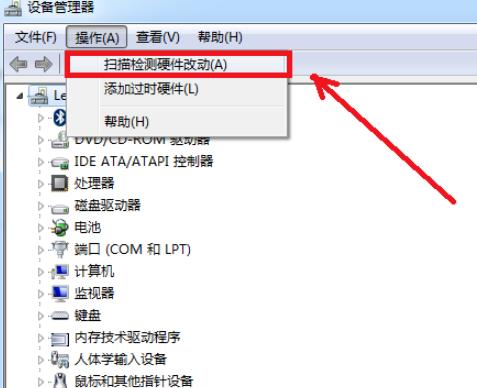
设备管理器中查找问题
在解决未安装音频设备的问题时,设备管理器是一个有用的工具。打开设备管理器,查找“音频输入和输出”选项。如果您在此选项下看到黄色感叹号或红色叉号标志,说明您的音频设备存在问题。
禁用并重新启用音频设备
在设备管理器中找到音频设备后,您可以尝试禁用它并重新启用。右键单击设备并选择“禁用设备”,然后再次右键单击并选择“启用设备”。
运行音频故障排除工具
某些操作系统提供了内置的音频故障排除工具,可以帮助您自动检测和解决问题。在控制面板或系统设置中查找“故障排除”选项,并选择与音频相关的故障排除工具运行。
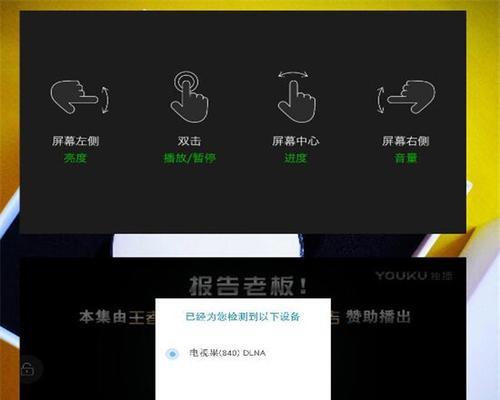
检查默认音频设备
有时候,计算机可能会将默认音频设备设置为其他输出源,导致我们无法听到声音。在控制面板或系统设置中找到“声音”选项,并确保您所需的音频设备被设置为默认输出源。
检查声音设置
除了默认音频设备外,您还需要确保其他声音设置正确配置。检查音量大小、静音状态以及其他相关设置,确保它们符合您的要求。
重启计算机
有时候,重新启动计算机可能是解决未安装音频设备问题的简单方法。尝试关闭计算机,并重新启动后检查音频是否正常工作。
检查操作系统更新
某些操作系统会定期发布更新,其中包含修复音频问题的补丁。请确保您的操作系统已经安装了最新的更新,并重新启动计算机后检查音频设备。
尝试使用其他音频设备
如果您仍然无法解决未安装音频设备的问题,可能是由于设备本身存在问题。尝试使用其他音频设备连接到计算机,并检查是否可以正常工作。
咨询专业技术支持
如果您经过以上尝试仍然无法解决问题,建议咨询专业技术支持。他们可能会提供更详细和个性化的解决方案,帮助您解决未安装音频设备的问题。
检查软件冲突
某些软件可能会与音频设备发生冲突,导致其无法正常工作。尝试关闭正在运行的其他应用程序,并重新启动音频设备,看看是否解决了问题。
清理注册表
注册表是操作系统中负责保存配置和设置信息的数据库。有时候,注册表中的错误或损坏项可能导致音频设备无法正常工作。使用注册表清理工具,清理无效的注册表项,并重启计算机后再次尝试。
重装操作系统
如果您尝试了以上所有方法仍然无法解决问题,最后的手段是考虑重装操作系统。这将清除任何可能导致音频设备问题的软件或驱动程序,并为您提供一个干净的系统环境。
未安装音频设备可能会影响我们的计算机使用体验,但通过检查硬件连接、更新驱动程序、检查设备管理器、禁用和重新启用设备、运行故障排除工具等方法,我们可以解决这个问题。如果所有尝试都失败,不妨咨询专业技术支持或考虑重装操作系统来解决问题。记住,耐心和细致是解决任何问题的关键。